Odiate dover digitare la stessa firma e-mail, lettera standard o altro testo più e più volte ogni giorno? Scopri com'è facile creare una libreria di clip di testo "clicca e vai" con l'estensione Clippings per Firefox.
Utilizzo di ritagli
Per i nostri test abbiamo scoperto che il modo più semplice per iniziare con Clippings era "comporre" una nuova e-mail. Nella "Area di testo" fare clic con il tasto destro per accedere al "Menu contestuale", andare su "Ritagli" e selezionare "Organizza ritagli".
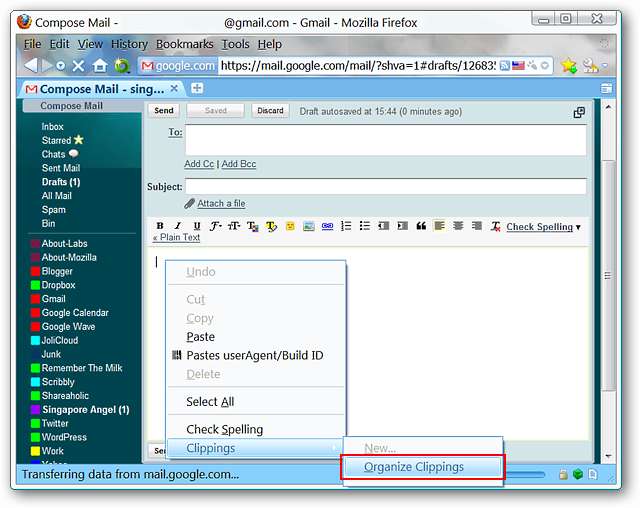
Appariranno entrambe la "Finestra di gestione dei ritagli" e una "Finestra dei messaggi" una tantum.
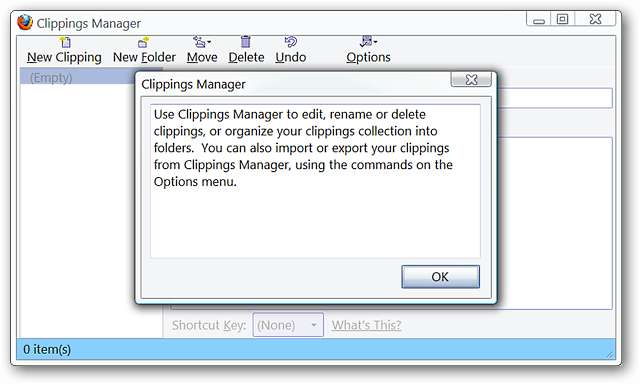
Dopo aver chiuso la "Finestra dei messaggi", puoi iniziare a creare la tua nuova libreria di clip di testo. Fare clic su "Nuovo ritaglio" per avviare il primo clip di testo.

Puoi vedere il nostro primo qui con un nome personalizzato e una "lettera di riempimento standard / predefinita". Una volta terminato il nuovo clip di testo, è possibile associarvi un "Tasto di scelta rapida", creare una "Nuova cartella" per esso, o "Spostarlo / copiarlo" in una cartella creata in precedenza. Puoi perfezionare l'organizzazione dei tuoi clip di testo quanto vuoi qui ( estremamente piacevole ).
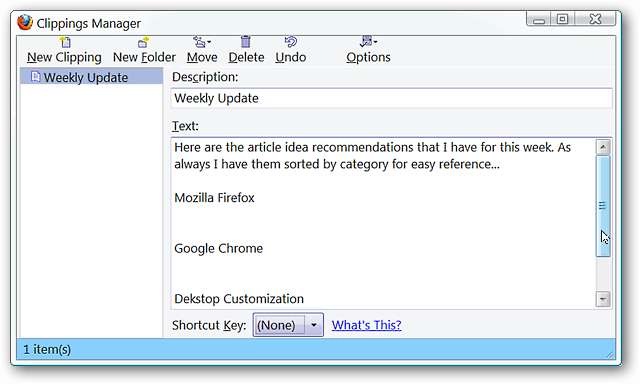
Volevamo testare il nostro nuovo clip di testo, quindi ancora una volta abbiamo fatto clic con il pulsante destro del mouse nell'area di testo, siamo andati su "Ritagli" e c'era il nostro nuovo clip di testo pronto per l'uso.
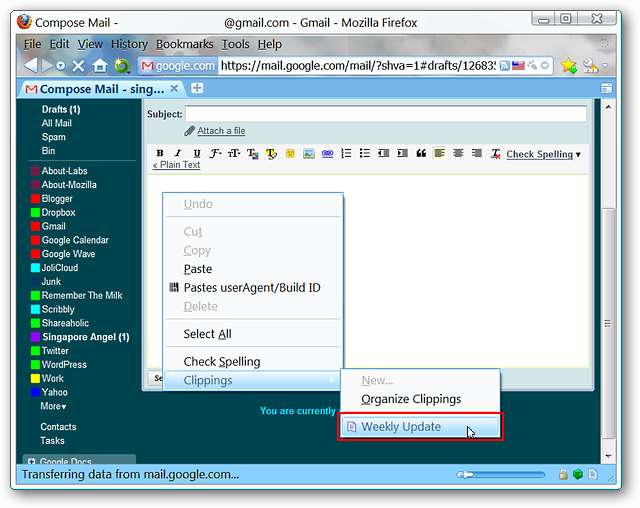
Facendo clic sul nome del nostro nuovo clip di testo si incolla automaticamente l'intero testo nell'area di testo. Questo è il tipo di "scorciatoia bontà" che può salvarti da molte frustrazioni su base quotidiana.
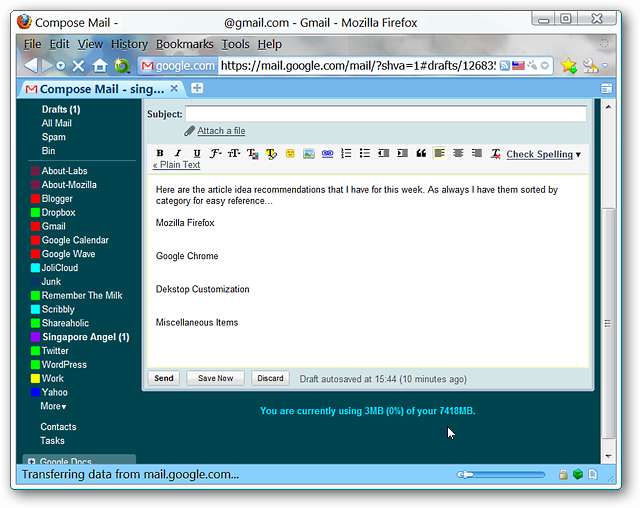
Ok, quindi cosa succede se hai appena trovato un testo perfetto mentre scrivi un'e-mail (come una nuova lettera standard o una firma di posta elettronica)? È molto semplice aggiungerlo alla libreria di clip di testo ... evidenziare / selezionare il testo appropriato, fare clic con il tasto destro, andare su "Ritagli" e selezionare "Nuovo dalla selezione ...".

Vedrai apparire una nuova finestra popup come quella mostrata qui. L '"Area della descrizione" avrà il testo contenuto nella prima riga del testo evidenziato / selezionato. Puoi facilmente rinominarlo in base alle tue esigenze personali e apportare modifiche dell'ultimo minuto al testo principale stesso. Se si dispone di un sistema di cartelle stabilito, è anche possibile designare dove si desidera che si trovi e assegnare un "tasto di scelta rapida", se lo si desidera. Una volta terminato, fare clic su "OK" per aggiungere il clip di testo alla libreria.
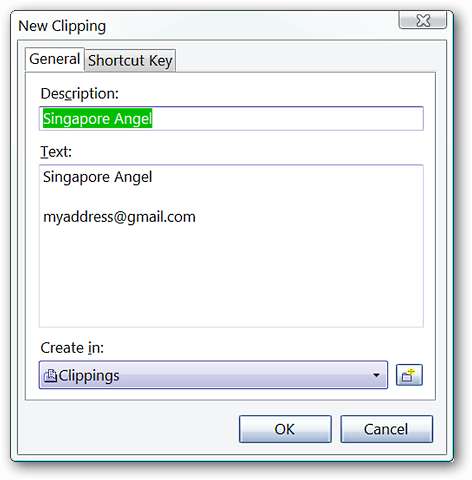
Facendo clic con il pulsante destro del mouse nella tua e-mail viene visualizzato il nostro nuovo clip di testo pronto per l'uso se necessario.
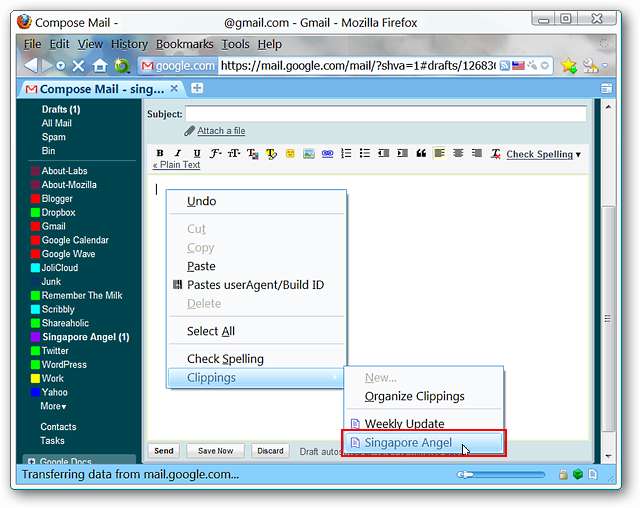
Molto bella…
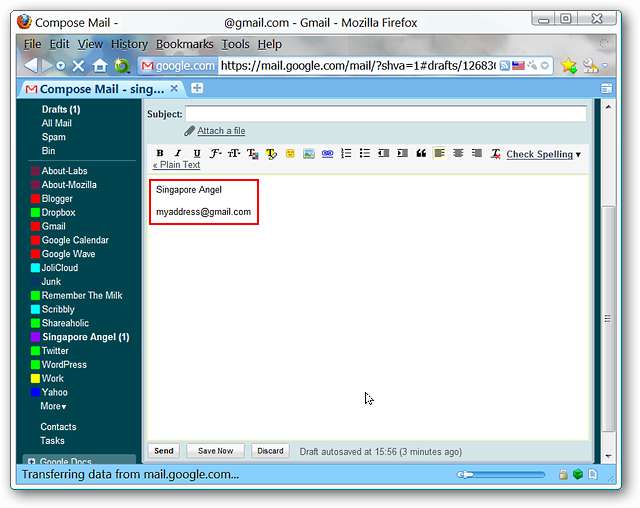
Sei curioso di conoscere la "Finestra Gestione ritagli" dopo aver aggiunto la seconda clip di testo? Eccolo con l'aggiunta più recente automaticamente evidenziata / selezionata nella colonna di sinistra.
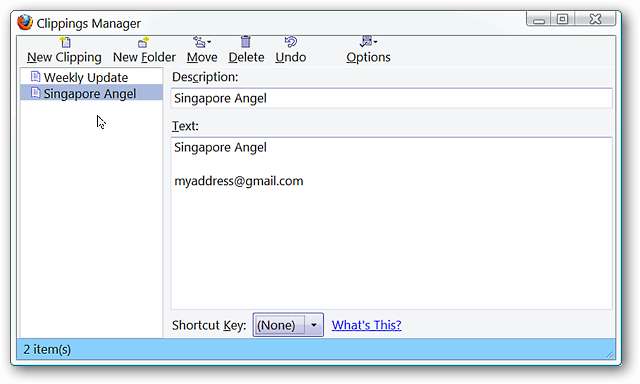
Conclusione
Se hai un sacco di "testo ripetitivo" da digitare durante il giorno, ti consigliamo vivamente questa estensione. Dopo pochi giorni ti chiederai come hai fatto a farne a meno.
Collegamenti







